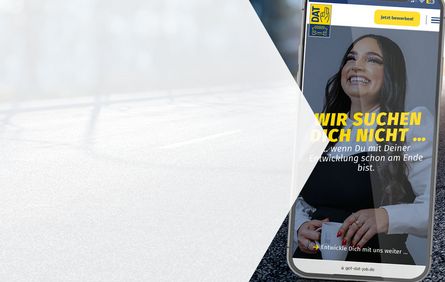Spalteneinstellung in der Vorgangsübersicht
Die Vorgangsübersicht bietet eine leicht verständliche Darstellung der Aufträge in tabellarischer Form an.
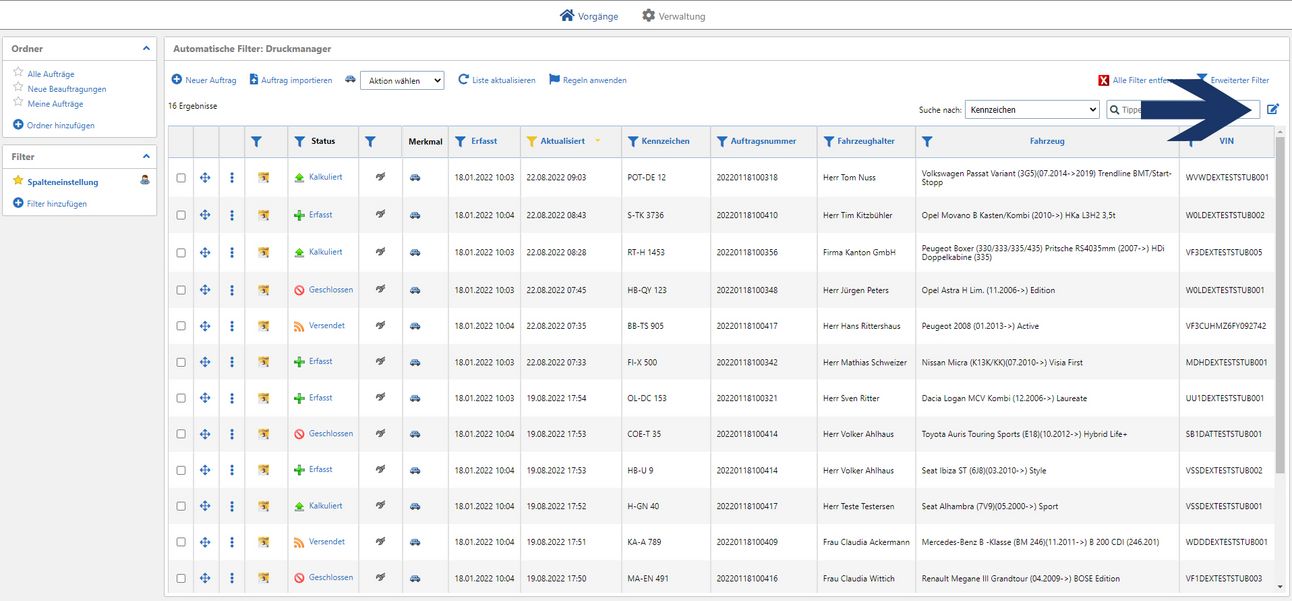
Die ersten drei Spalten sind dabei fest vorgegeben und können nicht ausgeblendet werden. Die erste Spalte dient zur Selektion der Aufträge, um diese zu exportieren, Daten in andere Aufträge zu kopieren oder andere Funktionen auszuführen. Mit der zweiten Spalte können Sie per Drag & Drop* die Aufträge untereinander verschieben und die Reihenfolge manuell verändern. Mit der dritten Spalte haben Sie spezielle Funktionen bezogen auf den Auftrag mit Klick auf das Drei-Punkte-Menü. Die darauffolgenden Spalten sind für Neukunden gleich aufgebaut:
Netzwerk, Status, Merkmal, Auftragstyp, Erfasst, Aktualisiert, Kennzeichen, Auftragsnummer, Fahrzeughalter, Fahrzeug, VIN
Weitere Spalten können mit Klick auf ein- und ausgeblendet werden.
Zur Vergrößerung des Screenshots bitte direkt auf die Grafik klicken.
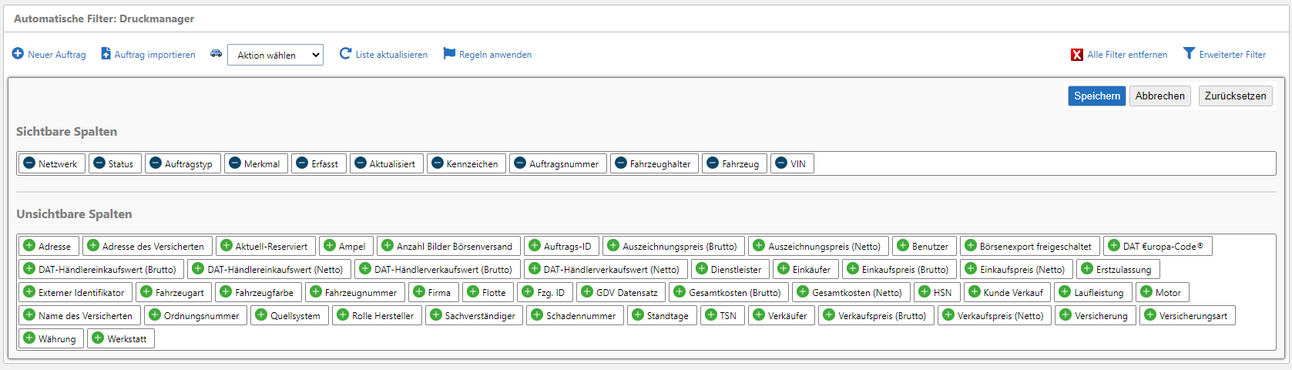
Spalten hinzufügen oder ausblenden
Nach Klick auf „Spalteneinstellungen“ öffnet sich das Dialogfenster, um zusätzliche Spalten hinzuzufügen oder nicht benötigte Spalten auszublenden. Spalten, welche sich in „Sichtbare Spalten“ befinden, werden in der Vorgangsübersicht dargestellt. Spalten in „Unsichtbare Spalten“ werden nicht in der Vorgangsübersicht angezeigt.
Sie können per Drag & Drop* die Elemente zwischen sichtbaren und unsichtbaren Spalten verschieben oder mit Klick auf das Plus- und Minus-Symbol jeweils ein- und ausblenden. Dabei fügt das Plus-Symbol Spalten hinzu und das Minus-Symbol entfernt Spalten aus der Vorgangsübersicht. Die Spalten werden anschließend automatisch in den richtigen Bereich platziert.
Die Anordnung in „Sichtbare Spalten“ kann per Drag & Drop* ebenfalls verändert werden. Die Reihenfolge der Elemente in „Unsichtbare Spalten“ ist alphabetisch sortiert.
Zur Vergrößerung des Screenshots bitte direkt auf die Grafik klicken.
* Halten Sie das Element mit Klick auf die linke Maustaste gedrückt, verschieben es in einen anderen Bereich und lassen die linke Maustaste los um das Element zu verschieben.